É uma tarefa simples desativar o recurso de backup do Google Fotos no seu dispositivo móvel, siga as dicas que separamso para você. Essa operação pode ser realizada com facilidade tanto em aparelhos Android quanto no iPhone (iOS), através das configurações do aplicativo. A desativação do backup pode ser uma escolha útil para aqueles que desejam poupar o espaço de armazenamento da sua conta Google, optam por armazenar suas imagens apenas localmente no dispositivo, ou planejam utilizar outro serviço de armazenamento na nuvem. A seguir, fornecemos um guia passo a passo que é aplicável tanto para dispositivos Android quanto para aparelhos da Apple. Com estas instruções simples, você aprenderá como desativar o backup do Google Fotos no seu celular.
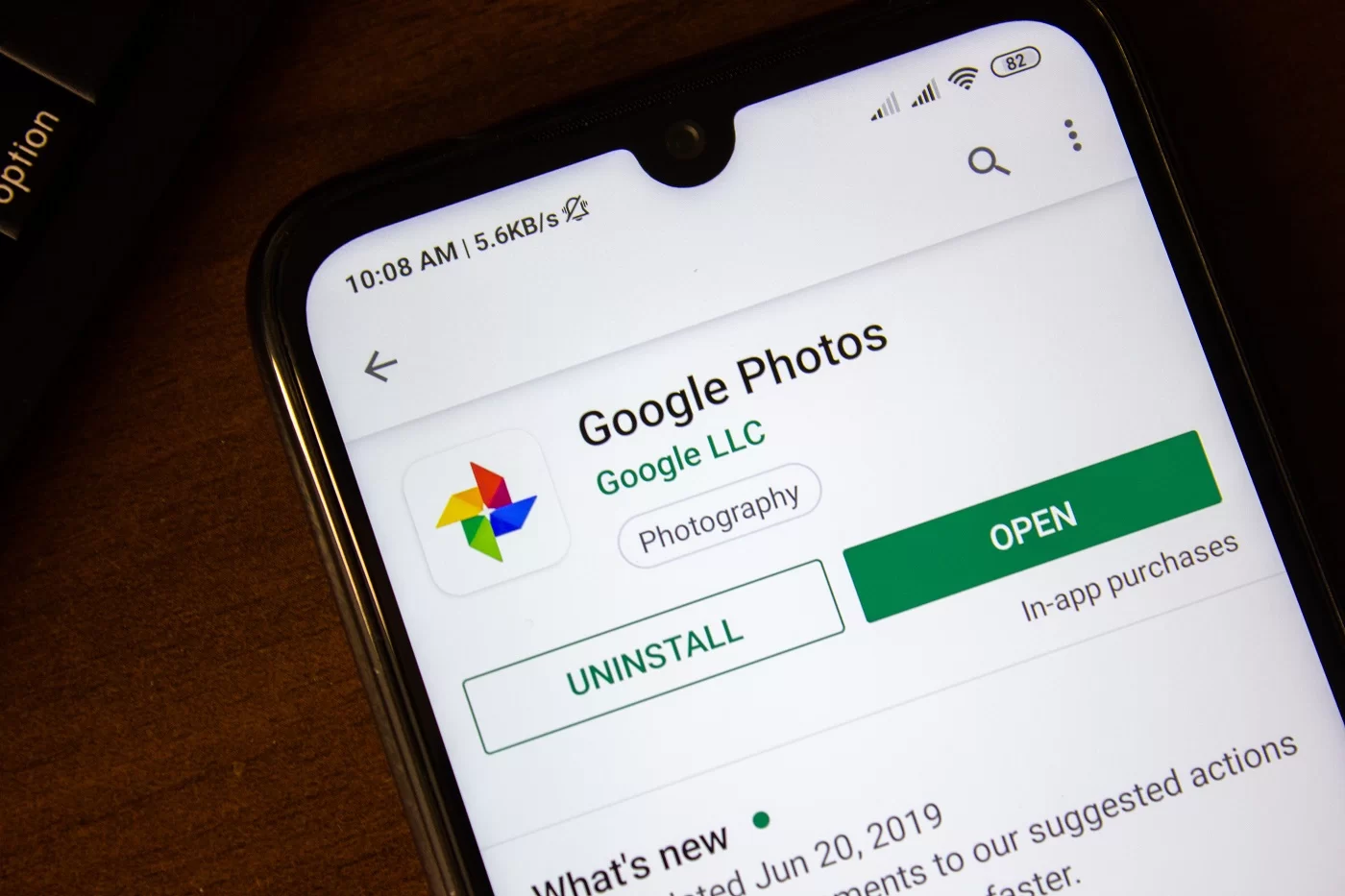
Passo a Passo: Como desativar o Backup do Google Fotos no celular
1. Abra o aplicativo Google Fotos no seu dispositivo e toque na sua foto, localizada no canto superior direito da tela
Para realizar esta função, comece por abrir o aplicativo Google Fotos no seu dispositivo. Em seguida, toque na sua própria foto, que normalmente é exibida no canto superior direito da tela. Isso dará acesso ao menu de configurações onde você poderá prosseguir com o processo de desativação do backup no Google Fotos.
2. Em seguida, selecione a opção “Configurações do Google Fotos”
Procure acessar as configurações do Google Fotos e prosseguir com a desativação do backup, siga os passos simples a seguir: após abrir o aplicativo Google Fotos no seu dispositivo, localize a sua foto, geralmente localizada no canto superior direito da tela. Uma vez que você tenha identificado a sua foto, toque nela. Isto abrirá um menu que inclui a opção “Configurações do Google Fotos”. Selecione essa opção para avançar e configurar o backup de acordo com as suas preferências.
3. Toque na opção “Backup” dentro das configurações
Para acessar as configurações de backup no Google Fotos, siga o terceiro passo do processo: toque na opção “Backup” que está localizada dentro das configurações do aplicativo. Essa etapa permitirá que você acesse as configurações específicas de backup, onde poderá gerenciar e controlar o armazenamento de suas imagens na nuvem. É nesse local que você poderá desativar o backup, caso deseje interromper o envio automático de suas fotos para a sua conta Google. Este passo é fundamental para personalizar as opções de armazenamento de acordo com suas preferências.
4. Agora, desative a chave “Backup” para interromper imediatamente o armazenamento das suas imagens na nuvem
Para desativar o recurso de backup do Google Fotos e interromper imediatamente o armazenamento das suas imagens na nuvem, siga estas etapas simples. Ao acessar as configurações do Google Fotos no seu dispositivo, vá para a seção “Backup”. Dentro dessa seção, você encontrará uma chave de ativação intitulada “Backup”. Simplesmente deslize essa chave para a posição “Desativado”. Isso garantirá que todas as futuras fotos e vídeos capturados com o seu dispositivo não sejam mais enviados para o armazenamento em nuvem da sua conta Google. Dessa forma, as imagens serão mantidas apenas localmente no seu dispositivo, economizando espaço na sua conta e atendendo às suas preferências de armazenamento.
E pronto! Agora você está apto a desativar o recurso de backup do Google Fotos em seu dispositivo Android ou iPhone, conforme sua preferência e necessidade.






